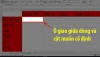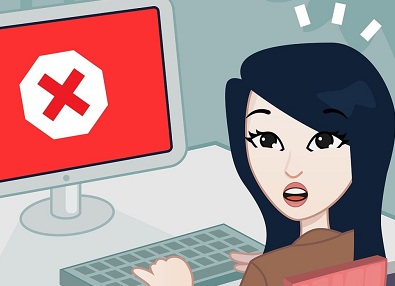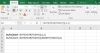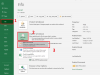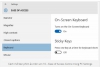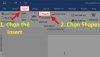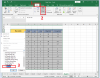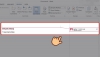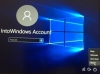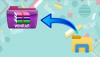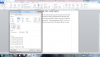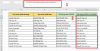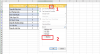Trong quá trình thực hiện các thao tác tin học văn phòng, việc sử dụng Word để soạn thảo các bảng biểu, văn bản là điều rất dễ dàng thực hiện. Tuy nhiên, khi gặp phải những thao tác gộp cột trong Word thì nhiều người vẫn không biết nên làm như thế nào.
Đây được xem là một trong những thao tác tin học văn phòng cơ bản nhất mà bất cứ người làm công việc văn phòng nào cũng nên biết. Ở bài viết hôm nay, hãy theo chân chúng tôi đi tìm hiểu nhé!
Table of Contents
Những lợi ích mà việc gộp ô mang lại
Gộp ô trong phần mềm Word là một trong những thao tác được xem là đơn giản và dễ thực hiện nhất hiện nay. Đồng thời, nó cũng là một trong những thao tác tin học văn phòng hữu dụng nhất cho các nhân viên văn phòng trong những trường hợp sau:
- Khi bạn muốn tạo thêm nhiều không gian cho các ô gộp thì bạn có thể sử dụng thao tác này.
- Gộp ô cũng giúp bạn làm nổi bật hơn các thông tin có trong ô đã được gộp.
- Bạn có thể sử dụng phần gộp để làm tiêu đề lớn bao quanh các tiêu đề khác có trong bảng biểu.
- Phần gộp ô cũng được sử dụng làm tên của bảng mà bạn đang làm việc.
Phương pháp gộp cột trong Word đơn giản, hiệu quả, dễ thực hiện
Bảng biểu thường luôn được sử dụng rất nhiều ở các công việc trong doanh nghiệp, nhất là khi các doanh nghiệp luôn cần tổng hợp thật nhiều thông tin vào trong những bảng biểu khác nhau. Việc gộp ô càng ngày càng trở nên quan trọng khi khối lượng công việc chúng ta cần tổng hợp càng lúc càng lớn dần. Nếu không hiểu rõ những thao tác cơ bản này, năng suất làm việc cũng như thời gian hoàn thành nhiệm vụ được giao của bạn sẽ bị đẩy lên rất nhiều.
Gộp cột trong Word không phải là một thao tác tin học văn phòng khó khăn, thay vào đó, với những bước đơn giản mà chúng tôi hướng dẫn dưới đây, bất cứ ai cũng có thể làm được.
Bước 1: Kích chuột và bôi đen tất cả những ô muốn gộp.
Trong thao tác này, bạn cần lưu ý rằng những ô mà mình muốn gộp phải nằm liền kề nhau, không có khoảng cách thì mới có thể thực hiện.
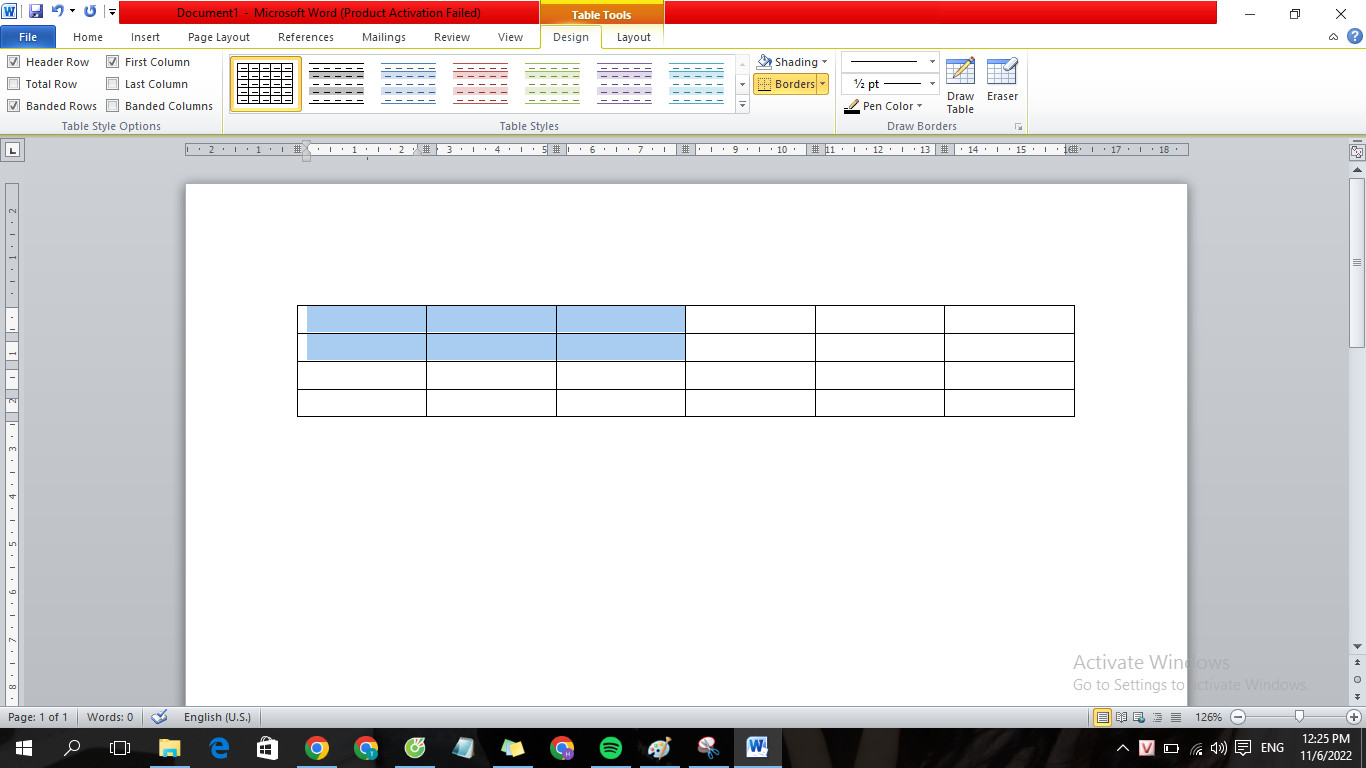
Bước 2: Click vào chuột phải, đợi hộp thoại hiện ra thì chọn phần Merge Cells.
Đây là bước cuối cùng để thực hiện toàn bộ thao tác gộp cột, rất đơn giản đúng không nào!
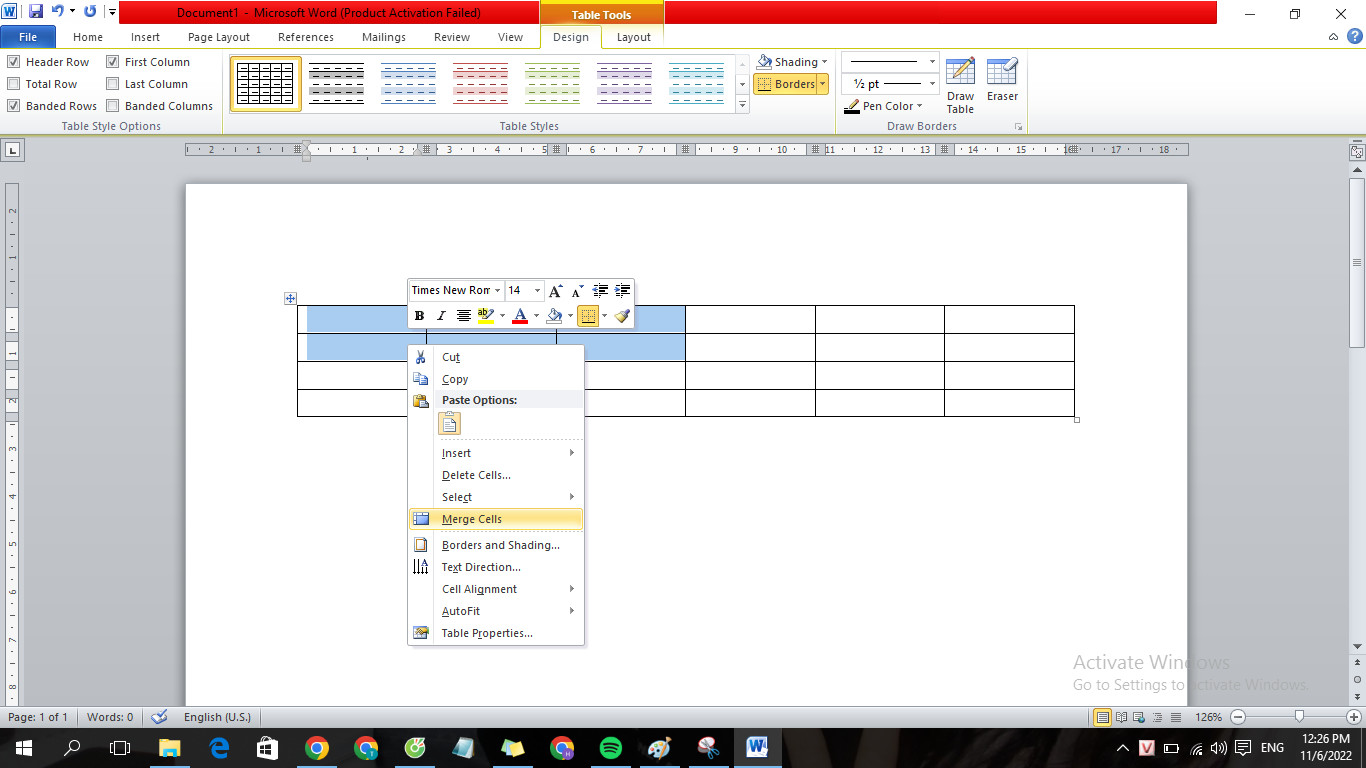
Chỉ với 2 bước vô cùng ngắn gọn và dễ thao tác như thế, bạn đã có thể giải quyết được những yêu cầu tưởng chừng là khó nhằn mà công việc đưa ra. Việc tìm hiểu và ứng dụng những tính năng có sẵn trong Word sẽ giúp bạn hoàn thành xuất sắc, đạt hiệu quả làm việc tốt hơn.
Trong bài viết trên, hẳn là bạn đọc đã có cho mình thêm những thông tin mới về phương pháp gộp cột trong Word cơ bản nhất. Mong rằng những thông tin mà chúng tôi đem đến sẽ hỗ trợ nhiều hơn cho độc giả. Đừng quên rằng nếu có bất kỳ thắc mắc gì thì phần mềm chat hỗ trợ trên Website vẫn luôn được túc trực bởi các nhân viên tư vấn nhằm đem đến hiệu quả tốt đa nhất!